/p>
然后在光标闪动之处输入新的章名,如“新增的临时章”,效果如下图所示。

图9-3 输入新的章名
输入完成后,按快捷键Alt+1或者点击样式列表中的“0章标题”,新增一章的章标题就设置好了,效果如下图所示。在图中红色箭头所指之处回车即可输入新增章的内容,注意不要在“分节符(下一页)”之后输入而应该在其之前输入,需要分段的时候回车即可,需要设置节、小节的标题和正文等时与前文的操作方法相同。

图9-4 设置新章的章标题
通过以上操作就实现了新增一章的目标。
9.2 减少章的操作方法
与增加章相比,减少章的操作方法就简单多了。
具体操作方法是:先将光标停在你要删除的章名自然段任意处,然后按快捷键Alt+Z,于是会将章名转化为“0毕设正文”样式(这一步不是必须的,但可以避免误操作),然后用鼠标选取你要删除的所有内容再按Delete键,即可将这些内容删除。
操作效果如下图所示。

图9-5 删除光标所选中的文字
再按一次Delete键即可删除残留的“分节符(下一页)”标志。最终达到的效果就是完整地删除了废弃的一个整章。

图9-6 删除残留的“分节符(下一页)”标志
9.3 增减节和小节的操作方法
增加或减少节和小节的操作使用会比较频繁,相应地,操作方法也简单许多。
9.3.1 增加节和小节
需要增加节时就先回车输入节的名称,再将光标停留在节名称的任意处,按快捷键Alt+2即可,不必理会你输入时节的名称到底使用的是何种样式。
需要增加小节时就先回车输入小节的名称,再将光标停留在小节名称的任意处,按快捷键Alt+3即可,不必理会你输入时小节的名称到底使用的是何种样式。
9.3.2 减少节和小节
需要减少节时,先将光标停在节名称的任意处,再按快捷键Alt+Z将其转为“0毕设正文”样式(这一步不是必须的,但可以避免误操作),然后删除。
需要减少小节时,先将光标停在小节名称的任意处,再按快捷键Alt+Z将其转为“0毕设正文”样式(这一步不是必须的,但可以避免误操作),然后删除。
9.4 调整章节的顺序
有时候,根据指导老师的要求,你可能需要调整章节的顺序。如果你是纯手工排版的那么这将是一个非常麻烦的操作,特别是所有的编号都要发生改动会让人痛不欲生。但如果你是按本文进行的操作,那么调整章节顺序将非常容易。
具体的操作方法是:
(1)点击菜单栏的“视图”—“大纲视图”,于是你的文章将以大纲视图的方式显示。效果如下图所示,建议将图中红色箭头所指之处的“显示级别”设置为3级,这样大纲视图中只显示各级的标题。
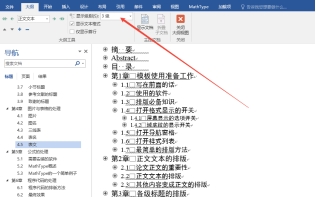
图9-7 打开大纲视图并设置显示级别为3级
(2)点击你要调节的章、节、小节标题前面的“+”号,按住鼠标左键将其拖动到你欲放置的位置再松开鼠标左键,调整任务就完成了。各种编号会自动进行调整,但要注意,由于我们的图、表名称是手动输入的而没有使用交叉引用技术,所以要注意进行相应的手动修改。
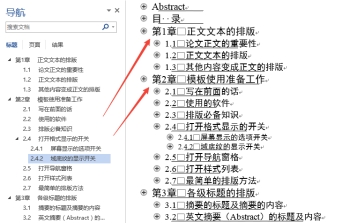
图9-8 调节章节的顺序
注意上图中的原第2章现在排到了原第1章的前面,但所有的章、节和小节编号也相应地发生了变化,依然正确。
(3)点击菜单栏上的“关闭大纲视图”,于是我们又回到了页面视图。调节章节顺序的工作全部完成。
第10章 总结与展望
对于总结的要求:总结要从技术上对全文进行总结,即提出了什么问题,解决问题的思路是什么,完成了什么工作,有什么创新或者实现了什么功能,等等。不能写成感想!!!
对于展望的要求:展望要求从技术上展望,即本文由于学识或条件所限,还有什么不尽如人意之处,今后还可从哪些方向改进,等等。
10.1 总结
对于总结的要求:总结要从技术上对全文进行总结,即提出了什么问题,解决问题的思路是什么,完成了什么工作,有什么创新或者实现了什么功能,等等。不能写成感想!!!
根据学院的要求,总结部分不得少于300字,可以是一个自然段,也可以根据情况分为多个自然段。
10.2 展望
对于展望的要求:展望要求从技术上展望,即本文由于学识或条件所限,还有什么不尽如人意之处,今后还可从哪些方向改进,等等。不能写成感想!!!
根据学院的要求,总结部分不得少于300字,可以是一个自然段,也可以根据情况分为多个自然段。
下面的参考文献部分,按照学院的要求,参考文献不得少于15篇,其中英文文献不得少于1/3。
参考文献
[1] R. Ravaud, G. Lemarquand, V. Lemarquand, et al. Discussion about the analytical calculation of the magnetic field created by permanent magnets, Progress in Electromagnetics Research B, 2009, 11(3): 281-297.
[2] 马野, 袁志丹, 曹金凤. 有限元经典实例分析, 北京: 机械工业出版社, 2012.
[3] Gent A.N. 橡胶工程-如何设计橡胶配件, 张立群, 田明, 刘力等译, 北京: 化学工业出版社: 2002.
[4] 刘萌, 王青春, 王国权. 橡胶Mooney-Rivlin模型中材料常数的确定, 橡胶工业, 2011, 58(4): 241-245.
[5] 何春明,郑慕桥,楼京俊等.测定橡胶Mooney-Rivlin模型常数的一种新方法, 北京理工大学学报, 1997, 17(2): 142-145.
[6] 王伟, 邓涛, 赵树高. 橡胶Mooney-Rivlin模型中材料常数的确定, 特种橡胶制品, 2004, 25(4): 8-10.
[7] 张春良,梅德庆,陈子辰. 微制造平台振动主动控制研究,浙大学报, 2003, 37(4): 465-470.
[8] 徐登峰.超精密系统中主被动隔振技术的应用及隔振性能测试分析, 功能部件, 2007,(1): 109-111.
[9] 王家胜, 朱思洪. 带附加气室空气隔振器动刚度的线性化模型研究, 振动与冲击, 2009, 28(2):72-76.
[10] 纪春华, 朱煜, 徐登峰. 阻尼孔振荡流态下的动态特性分析, 润滑与密封, 2011, 36(10):4-7.
[11] 路纯红, 白鸿柏. 新型超低频非线性被动隔振系统的设计, 振动与冲击, 2011, 30(1): 234-236.
[12] 路纯红, 白鸿柏,杨建春等. 超低频非线性隔振系统的研究, 噪声与振动控制, 2010,4: 10-14.
[13] 白晓辉, 白鸿柏,郝慧荣等. 正负刚度并联机构动力学分析及隔振仿真, 制造业信息化, 2009, 11: 87-89.
[14] 张建卓, 李旦, 董申等. 欧拉杆在超低频垂直隔振系统中的应用研究, 机械强度, 2004, 26(3): 237-241.
[15] 张建卓, 董申, 李旦. 基于正负刚度并联的新型隔振系统研究, 纳米技术与精密工程, 2004, 2(4): 314-318.
[16] 张建卓, 李旦, 董申等. 新型非线性超低频水平隔振系统的研制, 机械设计, 2005, 22(5): 19-21.
[17] R. Ravaud, G. Lemarquand, V. Lemarquand. Force and stiffness of passive magnetic bearings using permanent magnets: Part1: Axial magnetization, IEEE Transaction on Magnetics, 2009, 45(7): 2996-3002.
[18] 蒲华燕. 超精密隔振系统建模与控制方法研究, 博士论文, 武汉:华中科技大学,2012.
[19] 曹青松. 新型主动隔振系统的理论与试验研究, 博士论文, 武汉: 华中科技大学,2007.
[20] Z. Kemeny.Micro vibration isolation device, U. S. Patent, 558179, 2003-02-11.
[21] J. Yasuda, S. Minbu, Pan G. at al. Vibration control unit and vibration control body, U.S. Patent, 208310, 2003-03-20.
致 谢
总体要求:
感谢父母亲人,感谢学校,感谢学院,感谢指导老师和授课老师(要写全名),感谢素导,感谢同学们。各写上一小段。
,

|
本科毕业综合训练
|
|
作品名称
|
|
类型
|
:
|
毕业论文
|
|
学院
|
:
|
XX学院
|
|
专业
|
:
|
XXXX
|
|
学号
|
:
|
XXXXXXXXXXX
|
|
学生姓名
|
:
|
XXX
|
|
指导教师
|
:
|
XXX
|
|
二O二二年五月
|
声 明
本人郑重声明:所呈交的学位论文,是本人在导师指导下,独立进行研究工作所取得的成果。尽我所知,除文中已经注明引用的内容外,本学位论文的研究成果不包含任何他人享有著作权的内容。对本论文所涉及的研究工作做出贡献的其他个人和集体,均已在文中以明确方式标明。
签 名: 日 期:
摘 要
在正式开始写作你的论文之前请一定要仔细阅读本文档的内容,否则你费了许多的气力最后可能还调整不好你的论文格式。相反,按本文的要求来排版,你甚至都不需要知道学校和学院关于论文格式的种种细节要求,于不知不觉中就把论文排版好了。
摘要属于论文里的二次文献,主要是将论文的概要以及主要观点表述出,不用进行评论和说明,是一篇具有独立性和完整性的短文。摘要也是论文的主要内容。它主要是以简单明了的方法对全文内容进行概括,将论文的主要信息以及作者的观点、研究的结果和得到的收获简单描述出来,其中也可以适当的加上作者本人的新想法。
根据学院的要求,摘要的汉字字数不少于450字,中英文摘要表达的内容要完全相同,不要超过一页。摘要写成三个自然段,第一段简要介绍本设计所涉及的行业发展、产品研发、技术水平概况以及本设计的研究意义和价值;第二段介绍本设计的结构安排、研究方法和手段、采用的主要技术、重点内容、解决的主要问题;第三段介绍本设计创新点和研究价值、存在的问题和难点以及待研究的问题等。
关键词:
关键词一;关键词二;关键词三;关键词四;关键词五
Abstract
Be sure to read the contents of this document carefully before you officially start writing your dissertation, otherwise you will spend great effort than others and may end up not adjusting your dissertation format well. On the contrary, to type according to the requirements of this article, you don't even need to know the various detailed requirements of our school and our college regarding the format of the paper, and you can type the paper without knowing them.
The abstract is a secondary document in the dissertation, which is a short, independent and complete document that presents a summary of the dissertation and its main ideas without comments or explanations. The abstract is also the main content of the paper. It summarizes the content of the paper in a simple and clear way, describing the main information and the author's views, the results of the research and the results obtained, with the possibility of adding new ideas of the author.
According to the requirements of the institute, the abstract should be no less than 450 Chinese characters, and the Chinese and English abstracts should express exactly the same content and should not exceed one page. The abstract should be written in three natural paragraphs. The first paragraph briefly introduces the development of the industry, product development, technology level and the significance and value of the design; the second paragraph introduces the structural arrangement of the design, research methods and means, main technologies used, key contents and main problems solved; the third paragraph introduces the innovation and research value of the design, problems and difficulties and problems to be researched. The third paragraph introduces the innovation and research value of the design, problems and difficulties, and problems to be researched.
Keywords:
Keyword one; Keyword two; Keyword three; Keyword four; Keyword five
目 录
第1章 模板使用准备工作
1.1 写在前面的话
1.2 使用的软件
1.3 排版必备知识
1.4 打开格式显示的开关
1.4.1 屏幕显示的选项开关
1.4.2 域底纹的显示开关
1.5 打开导航窗格
1.6 打开样式列表
1.7 最简单的排版方法
第2章 正文文本的排版
2.1 论文正文的重要性
2.2 正文文本的排版
2.3 其他内容变成正文的排版
第3章 各级标题的排版
3.1 摘要的标题及摘要的内容
3.2 英文摘要(Abstract)的标题及内容
3.3 关键词及Keywords的排版
3.4 目录的标题
3.5 章标题
3.6 节标题
3.7 小节标题
3.8 参考文献的标题
3.9 致谢的标题
第4章 图片与表格的处理
4.1 图片
4.2 图名
4.3 三线表
4.4 表名
4.5 表文
第5章 公式的处理
5.1 需要安装的软件
5.2 MathType概述
5.3 MathType的一个简单例子
第6章 程序代码的处理
6.1 程序代码的排版方法
6.2 最终效果
第7章 页眉与页码的排版
7.1 页眉的排版
7.2 页码的排版
第8章 目录的处理
8.1 处理目录的时机
8.2 处理目录的方法
8.3 一点提醒
第9章 章节的增减与顺序调整
9.1 增加章的操作方法
9.2 减少章的操作方法
9.3 增减节和小节的操作方法
9.3.1 增加节和小节
9.3.2 减少节和小节
9.4 调整章节的顺序
第10章 总结与展望
10.1 总结
10.2 展望
参考文献
致 谢
第1章 模板使用准备工作
欢迎同学们使用《武昌理工学院人工智能学院毕业论文模板》。
1.1 写在前面的话
本模板完全按照学院对毕业论文的各项规定制作,没有任何一处修改。所以同学们如果对Word很熟悉也可不使用本模板。只要你完全按照学院的规定来排版将得到与使用本模板完全相同的排版效果。
考虑到同学们一般对模板使用不太熟悉,所以本文档没有采用模板的规范文件后缀名*.dotx;再考虑到同学们的文章结构不会太复杂,所以也没有使用相对比较难掌握的交叉引用,这样图、表的编号、正文中参考文献引用的序号等需要手工输入。
如决定使用本模板,则请在使用前仔细阅读本文档,按本文介绍的方法操作你将不用理会任何格式上的规定,排版出的论文自然符合我校和我院关于论文格式的各项规定。
按照本文档的方法排版一篇论文最多需要30分钟,如果不按本文档的方法而又对Word不熟悉,则排版工作可能需要的时间会长达数天,还要进行很多轮的修改。
再次强调:请仔细阅读本文的各项规定和提示!建议同学们排版时将本文打印出来时时参考,这样排版工作将非常轻松。
1.2 使用的软件
本文档使用Microsoft Office 2016套件中的Word 2016编辑而成,建议大家使用相同的软件版本。如果没有相同版本的软件,使用Word 97以上的版本应该都可以实现相同的效果,更低的版本不保证效果,更高的版本应该没有问题。
使用WPS Office想必也可以完成同样的功能,但我没有测试过,不敢乱说。
1.3 排版必备知识
Word的排版过程中一定不要使用空格进行对齐操作,一定不要使用多个回车来进行分页,一定不要在章、节、小节标题中输入任何的序号,一定不要手工输入页码……这些都是应当让Word来自动完成的,而且更让人难受的是手工进行的对齐、分页、序号、页码等随着论文内容的变化需要反复的修改,而自动生成的这些内容都会自动调整并确保正确。
Word排版过程中使用了一些特殊的标记,如下图中的黑点,对这些标记同学们无须理会,它们只是方便我们排版使用的,打印的时候并不会打印出来。
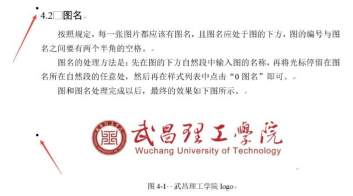
图1-1 文章中出现的黑点标记
1.4 打开格式显示的开关
要想顺利地完成排版任务,很重要的一个准备工作就是打开格式显示的开关。只有打开这个开关才能看到Word中普通情况下会被隐藏的各种格式开关,如果不打开格式显示开关就极有可能在无意间把这些格式开关删除,于是格式就会变得一团糟,而且你往往还找不到问题到底出现在哪里。
以下分两种情况讲述打开这些格式显示开关的方法。
1.4.1 屏幕显示的选项开关
在Word 2016中依次点击“文件”——“选项”——“显示”,在“在屏幕上显示这些格式标记”中勾选所有的开关,然后点“确定”按钮,这样就打开了屏幕显示的选项开关,最后一步的效果如下图所示。
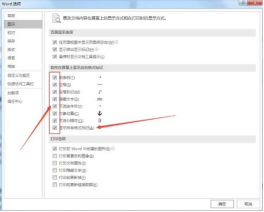
图1-1 打开“屏幕显示开关”效果图
1.4.2 域底纹的显示开关
域(Field)是Word中一项自动化技术,本文的目录、页码和公式等都使用了域技术。打开域底纹的显示开关有利于避免很多误操作,打开的方法是:“文件”——“选项”——“高级”——“显示文档内容”——“域底纹:始终显示”。最终效果如下图所示。
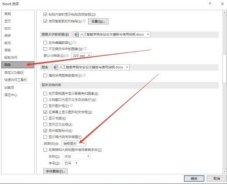
图1-2 打开域底纹开关
1.5 打开导航窗格
强烈建议打开导航窗格,打开后的效果如下图所示。打开导航窗格的最大好处是可以在全文范围内任意切换,所需的操作只是在导航窗格中点击相应的章节序号即可。
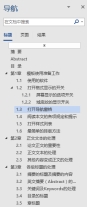
图1-3 打开导航窗格后的效果图
打开导航窗格的操作步骤是:在Word中依次点击“视图”——“导航窗格”前的小方框,如下图所示。
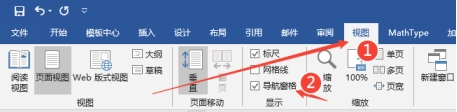
图1-4 打开导航窗格的操作方法
1.6 打开样式列表
本文已经定义了写作论文所需的各种样式,建议同学们写作论文时打开样式列表,方便套用相关的样式。最终的效果如下图所示。

图1-3 打开样式列表
1.7 最简单的排版方法
最简单的排版方法就是在本文的内容后面输入你的论文的内容,然后将本文的原文删除,其余的完全不用理会。
第2章 正文文本的排版
2.1 论文正文的重要性
论文的主体是正文,从字数来讲,正文占据了论文的绝大部分。
2.2 正文文本的排版
论文正文文本的处理极为简单:你正常输入你的论文正文,想分段的时候就回车,不想分段的时候就继续输入。
什么时候你觉得想对本段进行一下排版了,那就用右手操作鼠标,在你想排版的段落任意处点击一下鼠标左键,这时光标就会停留在你要处理的段落上,然后用左手按一下快捷键Alt+Z(这种表示方式是说先接下Alt键然后再按下字母Z键,然后一起松开)。这里的“Z”是“正文”汉语拼音的首字母,应该很好记。
这一个段落的排版就完成了,其余段落按相同的方法进行处理。
2.3 其他内容变成正文的排版
其他的内容想变成正文文本也可以使用与上面相同的办法:光标停在你要处理的段落上,按Alt+Z,完工!
第3章 各级标题的排版
按照学院的要求,毕业论文只能设置三级标题,本文已经定义了三级标题的样式,分别称为“0章标题”、“0节标题”和“0小节标题”。
写作论文时先输入标题的内容,如“国内外的研究进展”,然后按下文的方法对各级标题按下文的处理方法进行处理。
3.1 摘要的标题及摘要的内容
如果输入的是“摘要”的标题,那就将光标停留下标题的任意位置,然后点击样式列表中的“0摘要标题”即可。
先输入摘要内容,然后将光标停留在摘要第一自然段的任意位置,然后点击样式列表中的“0摘要内容”,则该自然段的格式就自动处理好了。其余自然段也同样处理。
3.2 英文摘要(Abstract)的标题及内容
如果输入的是“Abstract”的标题,那就将光标停留下标题的任意位置,然后点击样式列表中的“0Abstract”即可。
先输入英文摘要内容,然后将光标停留在英文摘要第一自然段的任意位置,然后点击样式列表中的“0Abstract正文”,则该自然段的格式就自动处理好了。其余自然段也同样处理。
3.3 关键词及Keywords的排版
关键词的引导词“关键词:”的格式已经设置好,千万不要改动,另外下图中红色箭头所指之处的几处格式标记千万不要删除,否则格式就会乱套。

图3-1 关键词及其内容
图中第1处标记是样式分隔符,第2处是分节符(下一页)。如果不慎误删除,马上使用快捷键Ctrl+Z将其恢复出来。
英文关键词的各处处理方法与中文关键词的各处处理方法完全相同,相应的样式名称为“0Keywords”和“0Keywords正文”。
3.4 目录的标题
目录的标题已经设置好,不要修改,如果不慎修改了可以将光标停留在“目录”两字所在的自然段任意处,然后点击样式列表中的“0目录”即可。
3.5 章标题
处理章标题的方法有以下几种,任选其中一种都可完成排版:
(1)将你的章标题内容输入后然后删除本文的标题内容。
(2)输入你的章标题内容然后将光标停留在该自然段的任意位置,然后按快捷键Alt+1(按住“Alt”键不放再按数字“1”,然后一起松开)。
(3)输入你的章标题内容然后将光标停留在该自然段的任意位置,然后点击样式列表中的“0章标题”。
需要注意的是:章、节、小节的标题都不需要输入序号,按以上的操作方法所有的序号都是自动生成的并且确保正确,包括“第n章”中的“第”字和“章”字等等。
3.6 节标题
节标题处理方法与章标题的处理方法相似,只是快捷键换成Alt+2,样式名称换成“0节标题”。
3.7 小节标题
小节标题处理方法与章标题的处理方法相似,只是快捷键换成Alt+3,样式名称换成“0小节标题”。
3.8 参考文献的标题
参考文献标题已经设置好,不要修改。如不慎修改了,可将光标停留在“参考文献”这几个字所在的自然段,然后点击样式列表中的“0无编号一级标题”即可。
对于参考文献列表,可在完成输入后将其全部选中,然后点击样式列表中的“0文献列表”即可,当然每个自然段逐段处理也可。
3.9 致谢的标题
致谢的标题已经设置好,不要修改。如不慎修改了,可将光标停留在“致谢”两个字所在的自然段,然后点击样式列表中的“0无编号一级标题”即可。
对于致谢的正文,可在完成输入后将其全部选中,然后按快捷键Alt+Z即可。当然每个自然段逐段处理也可。
第4章 图片与表格的处理
图片和表格是论文的重要组成部分,它们的处理同样非常重要。
4.1 图片
图片应采用嵌入式图片,不要设置成其他的形式,如四周形、上下环绕型、穿越型环绕等形式。
把图片插入文档的方法有两种,任选其中一种都可:
(1)将光标停留在拟插入图片处,先点击样式列表中的“0图”(或者按快捷键Alt+F,“F”是“图”的英文“Figure”的首字母),然后点Word菜单中的“插入”—“图片”然后选中图片最后点“确定”按钮,图片即插入成功。
(2)把上面的步骤倒过来操作,即先插入图片然后再点击样式列表中的“0图”(或者按快捷键Alt+F)。用这种方法时要注意图片刚插入时可能只能显示出局部,那是因为Word对图片使用了它目前所在段落的样式,没关系,用光标点击一下图片再按一次快捷键Alt+F或者在样式列表中点击一下“0图”即可。
4.2 图名
按照规定,每一张图片都应该有图名,且图名应处于图的下方,图的编号与图名之间要有两个半角的空格。
图名的处理方法是:先在图的下方自然段中输入图的名称,再将光标停留在图名所在自然段的任意处,然后再在样式列表中点击“0图名”即可。
图和图名处理完成以后,最终的效果如下图所示。

图4-1 武昌理工学院logo
4.3 三线表
按照规定,毕业论文的所有表格都应该使用三线表。本文已经制作好了三线表的样式,如下表所示。建议先不要删除下方的三线表,某处需要三线表时把下表复制过去即可,表格线和表中的文字都会自动合乎规定,待全文完成后再删除下表。
表4.1 作为示例的三线表
两点提醒:
(1)当需要更多行数的三线表时,在三线表的最后一行处回车符号时再回一下车,就会自动增加一行,且表格仍然自动符合格式规定。
(2)如果表中的文字是复制、粘贴进表格的,可能格式会不符合规定,此时有两种处理办法:A. 粘贴时选“只保留文本”,如下图所示;B. 将内容粘贴进表格后用鼠标全部选中,然后在样式列表中点击“0表文”。
4.4 表名
按照规定,每个表格都应该有表名,且表名应在表格的上方,表的编号与表名的内容之间相隔两个半角的空格。
表名的样式已经设置好,在表上方的自然段中输入表名,然后将光标停留在该自然段中然后在样式列表中点击“0表名”即可。
4.5 表文
“表文”指的是表格中的文字,处理方法见“三线表”一节。
第5章 公式的处理
作为理工科的学生来说,通常在论文中出现各种各样的公式,因此公式的排版非常重要。
5.1 需要安装的软件
直接使用Word自带的公式编辑器编辑公式是效率很低的做法,而且很多的高级功能都没有。实际上,Word自带的公式编辑器是著名的公式编辑器MathType的简化版,所以对于公式较多的论文最好要安装MathType软件。该软件是一个Word插件,安装完成后会在Word菜单栏上多出一个MathType的菜单栏,下面有许多的高级功能,如下图所示。

图5-1 MathType安装完成后的效果图
该软件的特别汉化版学院将免费提供给大家使用,你可以向你的毕业论文指导老师索取。该软件自己使用即可,不要到网上传播,否则可能面临法律上的风险。
5.2 MathType概述
在MathType中公式大体可分为行内公式(软件中翻译为“内联公式”)、行间公式(软件中翻译为“显示公式”)、右编号公式和左编号公式。用得较多的是前三种,左编号公式比较罕见。带编号的公式可以轻松使用交叉引用。
MathType还可以轻松实现全文公式的统一处理等高级功能,相关的方法可以自行上网查阅,也可以向18500992011@qq.com邮箱发电子邮件进行咨询。
MathType的公式都是利用Word的“域”功能实现的,所以每一个公式处都会带有阴影,这是因为我们打开了“域底纹始终显示”开关所致,它仅仅起到屏幕提示的作用,打印的时候并不会显示出来。
5.3 MathType的一个简单例子
严格说来,毕业论文中出现的多数常数、变量等都应该使用公式而不应该直接和正文一样输入,这样编辑出来的效果如下图所示。

图5-2 MathType使用示例
上图中,第1处是右编号公式,第2处是公式的编号,第3处是对公式中各字母含义的解释,需要使用“0顶头正文”样式,第4处是行间公式,第5处是对公式编号的引用。
“0顶头正文”样式的使用方法与其他样式的使用方法相同:光标停留在相应内容处,然后在样式列表中点击“0顶头正文”即可。
第6章 程序代码的处理
对有些专业的同学来说,程序代码是不可缺少的。
6.1 程序代码的排版方法
程序代码先当成任意形式输入,最好是按“0毕设正文”样式输入。输入完成后用鼠标选中你的全部代码,然后按快捷键Alt+D即可完成排版,Word将自动处理好格式并为代码段加上方框。这里的“D”是汉字“代码”的拼音首字母。
当然,你也随时可以按Alt+Z将代码转化为毕设正文,或者其他。
6.2 最终效果
程序代码排版的最终效果如下:
package com.other.test;
import java.util.Scanner;
import java.util.regex.Matcher;
import java.util.regex.Pattern;
public class WeeksTest {
private static final String[] WEEKS = {
"",
"周一",
"周二",
"周三", };
static Pattern pattern = Pattern.compile("^[0-7]{1}$");
public static void main(String[] args) {
System.out.println("请输入:");
Scanner scanner = new Scanner(System.in);
adjustValue(scanner);
}
第7章 页眉与页码的排版
页眉,尤其是页脚中页码的排版,向来是同学们排版的一个难点。很多同学会觉得页码总是不按自己的意愿来,头痛不已。
7.1 页眉的排版
页眉的排版只需要将文章滚动到Abstract这一页,然后双击页眉上的“陆海军:人工智能学院毕业论文模板使用说明”,然后使用Backspace键删除这些文字然后输入你的姓名和论文题目,然后点击菜单栏上的“关闭页眉和页脚”按钮即可,其余所有各页的页眉完全不用理会,Word会自动调整好的。具体操作方法如下图所示。
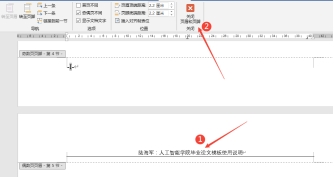
图7-1 页眉排版的操作方法
7.2 页码的排版
本模板中页码的处理方法极为简单:你不要管它就行了,一切都会自动处理好的。
而且,你越是去管它它反而越出问题,到了最后你可能都收拾不了。
所以最好的处理办法就是不要管它,要相信电脑的智力能处理好这些事情。
第8章 目录的处理
8.1 处理目录的时机
在写作论文时你可以先不用管目录的事情,放手写你的论文好了,最后再来处理目录。
当然,如果你想欣赏一下自己的劳动成果,随时按以下方法操作也能看到目录的半实时变化。
8.2 处理目录的方法
如果你的文章全部是按照上文的要求来做的,那你要产生目录时非常简单:无论你的光标位于何处,按Ctrl+A键,然后松开,再按F9键(通常在键盘的最上面一排),在弹出的对话框里(如果有的话)点选“刷新整个目录”,然后你的目录就好了。不用担心格式,一定符合要求。
8.3 一点提醒
需要提醒一句:对于有的笔记本电脑来说,直接按F9可能没有反应,因为这些电脑要求还需要同时按下Fn+F1-F12这些功能键才起作用。
第9章 章节的增减与顺序调整
如果同学们的论文需要增加、减少章节的数量,可以按下文介绍的方法进行操作,瞬间即可达到理想的效果。
9.1 增加章的操作方法
需要增加章时,应在需要插入新章处(即前一章的末尾处)先回车分段,即在下图中的1处回车,注意不要把后面2处的“分节符(下一页)”误删了。

图9-1 插入新章的操作装置
将光标停在下图中的1处,然后点击菜单栏中的“布局”—“分隔符”右边的向下三角形,再点击“分节符”中的“下一页”,如下图中的2处和3处。注意,一定要是“分节符”而不是“分页符”。

图9-2 插入新的“分节符(下一页)”<
全套毕业设计论文现成成品资料请咨询微信号:biyezuopinvvp QQ:1015083682
返回首页
如转载请注明来源于www.biyezuopin.vip



